Como usar emojis em seu Mac
Digitar com caracteres Emoji em um Mac é muito fácil quando você aprende a ativar o Emoji no Mac. Siga estas etapas simples para ativar rapidamente o teclado Emoji no macOS.
Os emojis se tornaram parte integrante da maneira como nos comunicamos atualmente. Os emojis não estão presentes apenas em nossas conversas diárias com a família e os amigos, mas também são comumente vistos em diferentes produtos e serviços na Internet. A natureza descolada e descontraída dos emojis fez com que eles se tornassem uma parte natural da forma como interagimos hoje em dia.
Por padrão, a Apple inclui um teclado Emoji especial para iPhone ou iPad em cada versão do iOS. Na verdade, a empresa até adiciona novos Emojis incríveis em algumas versões superiores do iOS, de modo que o seu iPhone e seu iPad são continuamente atualizados com novos Emojis de tempos em tempos. Mas você sabia que também pode usar Emojis em seu Mac? É isso mesmo, e você pode ativar um teclado Emoji no Mac e começar a usar os caracteres Emoji em qualquer lugar no computador.
Vamos aprender a usar o Emoji em um Mac seguindo algumas etapas simples.
Como ativar e acessar caracteres emoji em um Mac
Aqui está um guia detalhado sobre como ativar os caracteres emoji em um Mac para que você possa acessar rapidamente os caracteres emoji onde quer que você esteja e usá-los para digitar em qualquer campo de entrada, como aplicativos de bate-papo, sites, aplicativos de mensagens e até mesmo aplicativos como Pages, Numbers, etc.
- Certifique-se de que o aplicativo em que você deseja digitar esteja selecionado e, em seguida, posicione o cursor onde deseja digitar os caracteres Emoji.
- Selecione Editar > Emoji & Símbolos. Ou pressione as teclas Fn + E, em seu teclado, ao mesmo tempo.
- Será exibida uma pequena janela com vários caracteres Emoji.
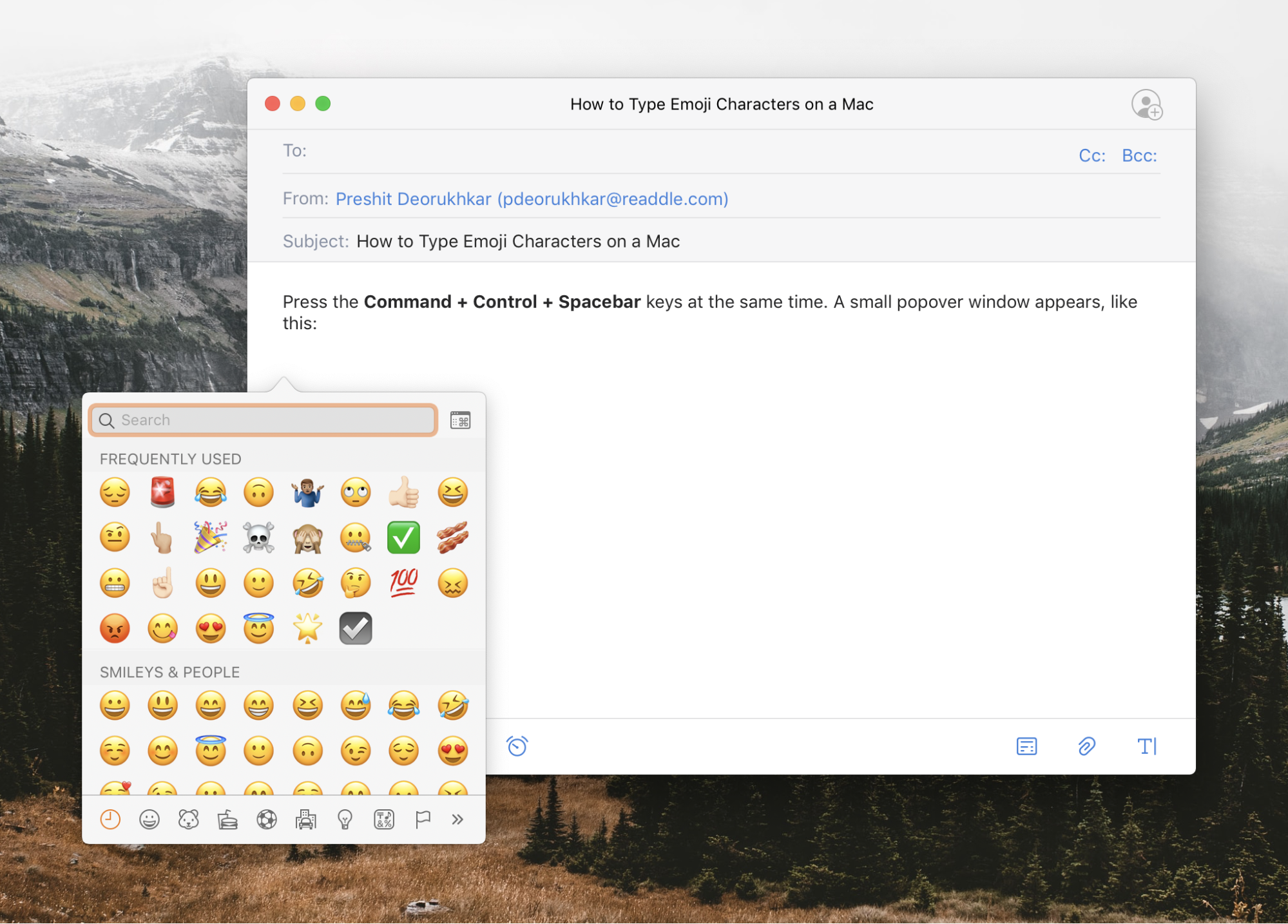
- Agora, basta escolher o Emoji que deseja digitar no Mac e clicar duas vezes nele. O caractere emoji é inserido automaticamente no local onde o cursor estava posicionado.
- Essa pequena janela que aparece com todos os emojis também tem uma barra de pesquisa na parte superior, para que você possa localizar rapidamente o emoji específico que está procurando.
Com o simples acionamento de duas teclas no teclado do seu Mac, você pode começar a digitar Emojis no computador. Infelizmente, a janela desaparece toda vez que você insere um Emoji. Portanto, se você precisar usar vários Emojis no Mac, terá que pressionar as teclas Fn + E a cada vez. Como alternativa, você pode ativar o visualizador de Emoji. Essa janela lista todos os Emojis e símbolos disponíveis e fica na parte superior de outras janelas, para que não desapareça toda vez que você digitar um Emoji no Mac. Veja como ativar o Visualizador de Emoji & Símbolos em um Mac.
Como ativar o visualizador de emojis em um Mac
Há duas maneiras diferentes de ativar o Visualizador de Emojis em um Mac
- Pressione as teclas Fn + E do teclado ao mesmo tempo.
- Quando a janela pequena com todos os Emojis aparecer, toque no ícone pequenino no canto superior direito da janela.
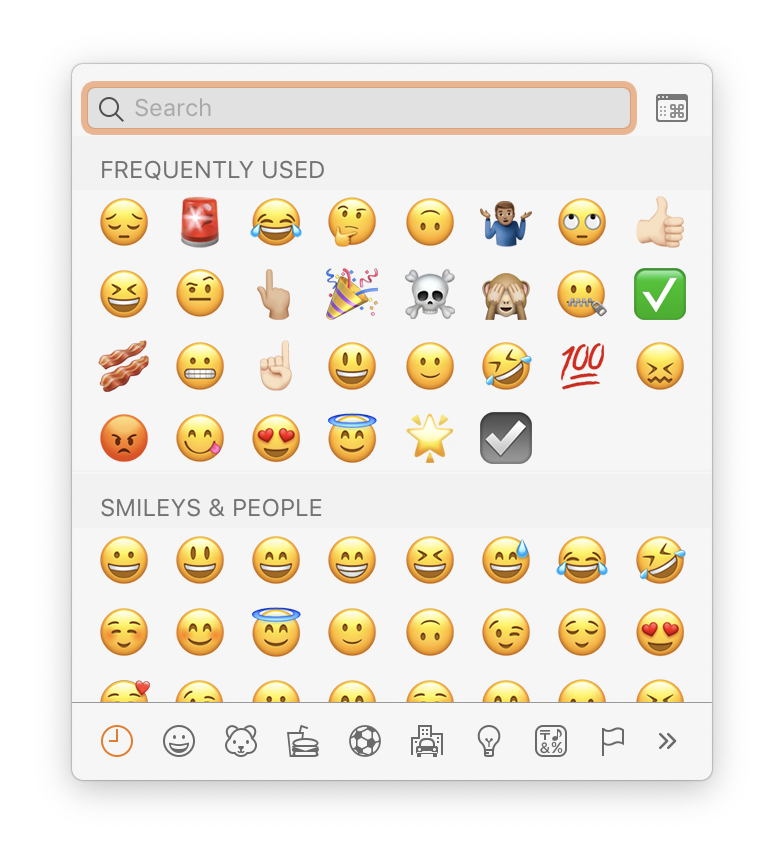
- A janela minúscula de emoji é convertida na janela Visualizador de Caracteres, que não desaparecerá até que você a feche manualmente.
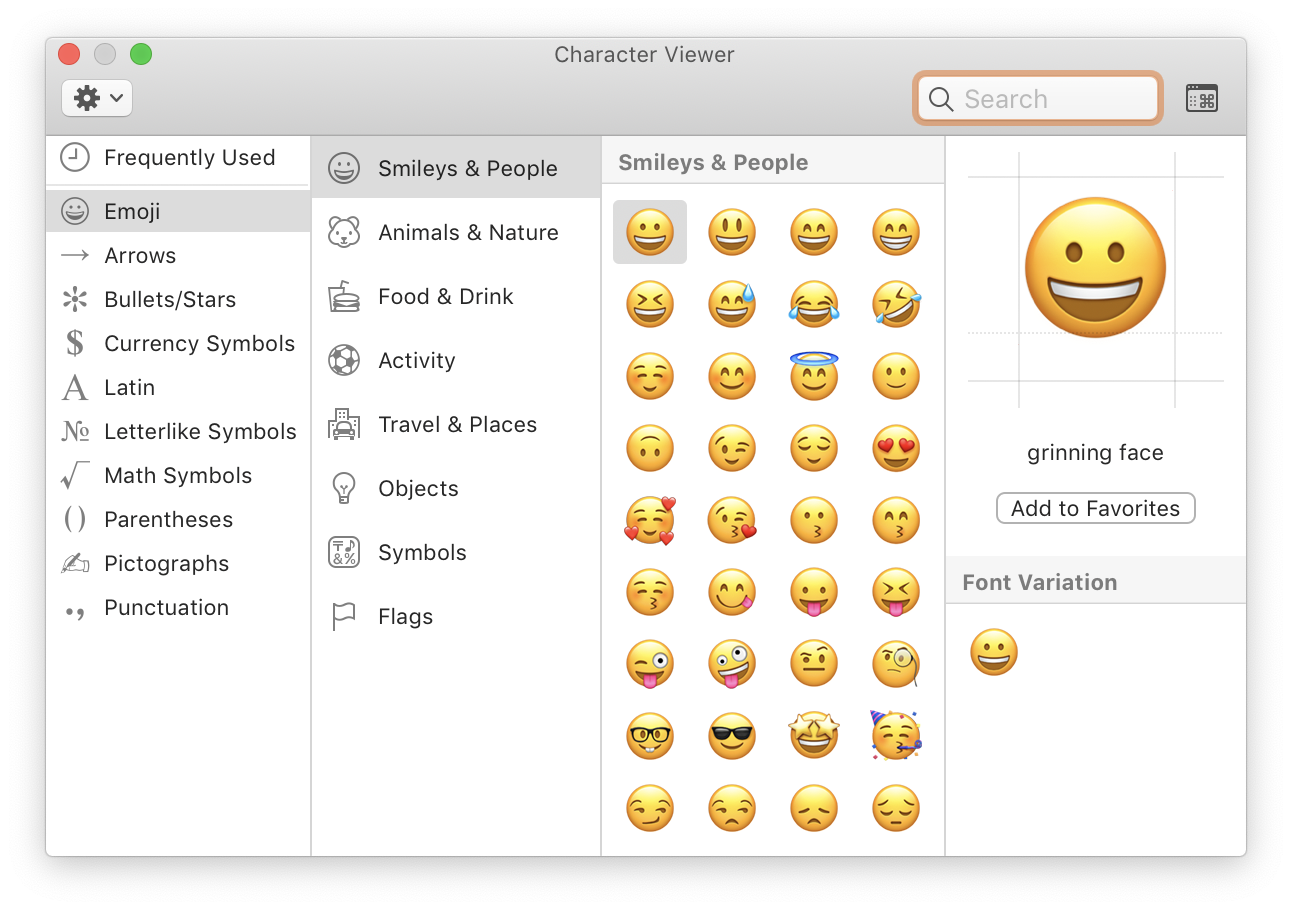
Como ativar o visualizador de caracteres emoji na barra de menu em um Mac
Também é possível ativar a janela Visualizador de Caracteres Emoji em um Mac seguindo estas etapas:
- Clique no pequeno logotipo da Apple no canto superior esquerdo da tela do Mac.
- Clique na opção Preferências do Sistema.
- Clique em Teclado > clique em Editar... ao lado de Layouts de teclado.
- Nessa tela, clique na caixa de seleção para ativar a opção Mostrar o menu layout de teclado na barra de menus.
Ao fazer isso, você encontrará um pequeno ícone na barra de menu e poderá selecionar Mostrar Emoji e Símbolos a partir dela.



